win10切换账号的方法 win10电脑怎么切换另一个账户
更新时间:2024-01-19 10:08:42作者:zheng
我们在使用win10电脑的时候都会在电脑上登录账户,有些用户就在自己的win10电脑上登录了账户之后想要修改登录的账户,但是却不知道win10电脑怎么切换另一个账户,今天小编就教大家win10切换账号的方法,如果你刚好遇到这个问题,跟着小编一起来操作吧。
推荐下载:笔记本专用win10系统
方法如下:
方法一:
1、点击开始菜单 左键单击用户 然后选择另一个用户即可
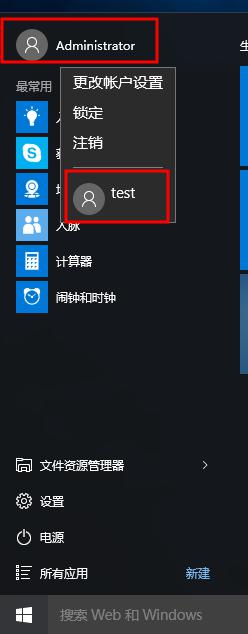
2、键盘键入Ctrl + Alt + Del快捷键之后会显示一个含有“锁定、切换用户、注销、任务管理器”选项的界面 点击切换用户选项即可
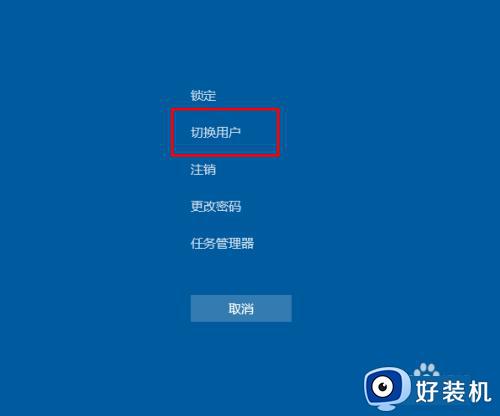
3、在Windows10系统中按关机快捷键Alt+F4打开“关闭Windows”对话框 如何点击下拉框选择切换用户选项
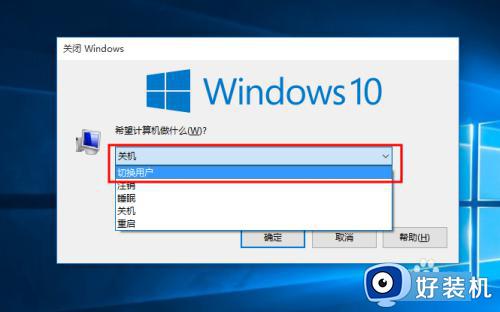
4、如图所示 点击确定按钮 即可退出当前用户
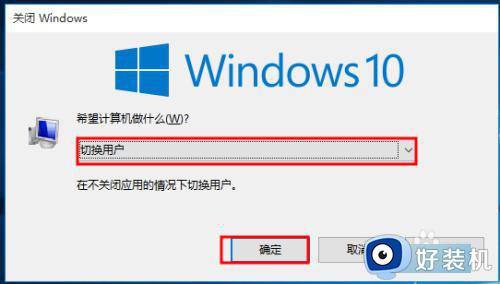
5、左键单击任务栏空白处 选择任务管理器当然这一步在第二步也可以进入
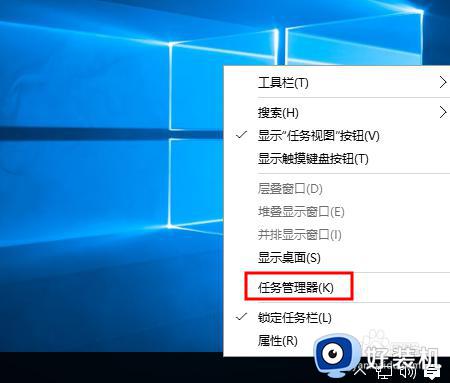
6、选中正在使用的用户 点击右下角的断开连接按钮
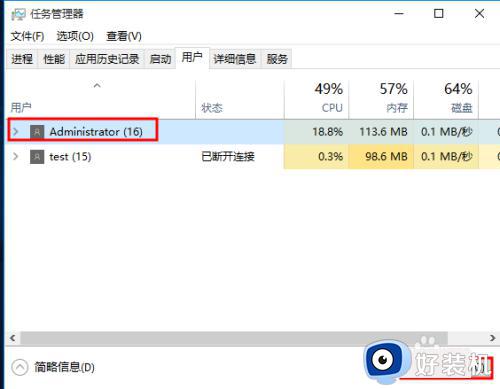
7、会有此警告提示 如果继续 点击断开连接按钮即可
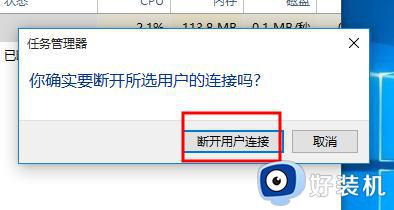
8、也可以选择已断开连接的用户 右下角就会有切换用户的选项 点击后会自动到这个用户的登录界面哦
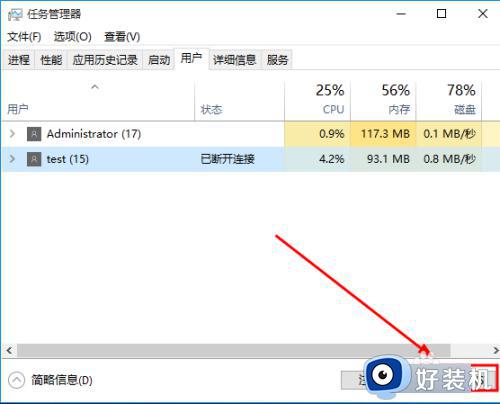
方法二:
1、
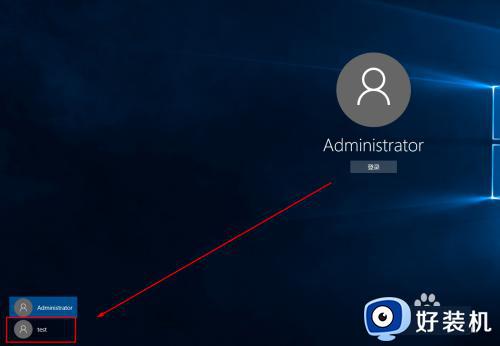
2、最后都是到登录界面哦 如图所示 输入密码即可登录(注意的是 第一次登录此用户 需要配置桌面信息 可能要久一点)
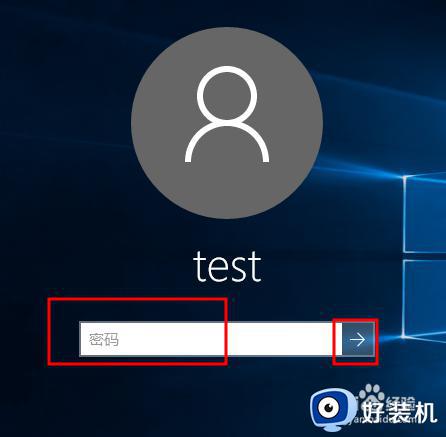
以上就是win10切换账号的方法的全部内容,有遇到相同问题的用户可参考本文中介绍的步骤来进行修复,希望能够对大家有所帮助。
win10切换账号的方法 win10电脑怎么切换另一个账户相关教程
- windows10切换用户的操作方法 win10电脑怎么切换另一个账号
- 为什么win10切换账号后桌面东西没了 win10切换账号后桌面东西没了的解决方法
- win10登录怎么切换用户账号_win10系统如何切换用户登录
- win10无法切换用户登录怎么解决 win10帐号切换不了怎么办
- windows10切换用户的方法 win10如何切换账户
- win10锁屏界面切换账户的方法 win10电脑锁屏如何切换用户登录
- win10切换账户登录的方法 win10如何切换账户登录
- win10笔记本怎么切换账户 笔记本win10如何切换电脑账户
- win10更换账户的操作方法 win10系统如何切换账户
- windows10如何切换用户登录 win10电脑系统怎么切换用户
- win10拼音打字没有预选框怎么办 win10微软拼音打字没有选字框修复方法
- win10你的电脑不能投影到其他屏幕怎么回事 win10电脑提示你的电脑不能投影到其他屏幕如何处理
- win10任务栏没反应怎么办 win10任务栏无响应如何修复
- win10频繁断网重启才能连上怎么回事?win10老是断网需重启如何解决
- win10批量卸载字体的步骤 win10如何批量卸载字体
- win10配置在哪里看 win10配置怎么看
win10教程推荐
- 1 win10亮度调节失效怎么办 win10亮度调节没有反应处理方法
- 2 win10屏幕分辨率被锁定了怎么解除 win10电脑屏幕分辨率被锁定解决方法
- 3 win10怎么看电脑配置和型号 电脑windows10在哪里看配置
- 4 win10内存16g可用8g怎么办 win10内存16g显示只有8g可用完美解决方法
- 5 win10的ipv4怎么设置地址 win10如何设置ipv4地址
- 6 苹果电脑双系统win10启动不了怎么办 苹果双系统进不去win10系统处理方法
- 7 win10更换系统盘如何设置 win10电脑怎么更换系统盘
- 8 win10输入法没了语言栏也消失了怎么回事 win10输入法语言栏不见了如何解决
- 9 win10资源管理器卡死无响应怎么办 win10资源管理器未响应死机处理方法
- 10 win10没有自带游戏怎么办 win10系统自带游戏隐藏了的解决办法
